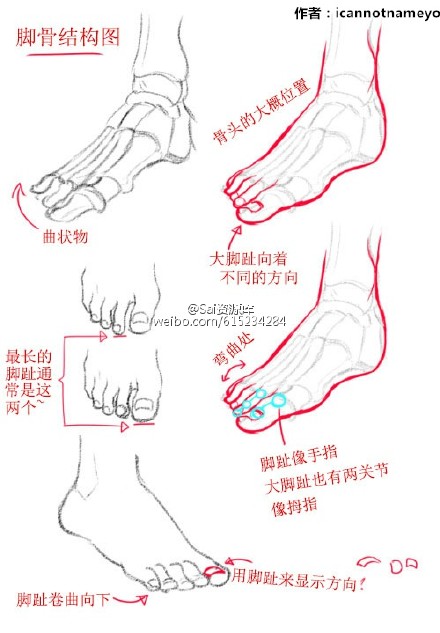萬盛學電腦網 >> 圖文處理 >> Photoshop教程 >> ps入門教程 >> PS快速制作出超級大片的天空效果圖
PS快速制作出超級大片的天空效果圖
這篇教程是向大家介紹PS快速制作出超級大片的天空效果圖方法,教程調出來的效果非常漂亮,難道也不是很難,對於喜歡攝影的朋友真的很值得學習,好了,下面我們一起來欣賞下吧!
我們看了很多攝影高手拍攝的風景照片,有一個共同點就是天空給人的感覺非常的夢幻,非常漂亮。那麼對於我們普通的攝影愛好者來說,拍出這樣的天空首先是時間上可遇不可求,另一個就需要我們掌握更多的還是各種復雜的攝影技術。

那麼手機拍攝的天空有沒有可能如此層次分明呢?
不行。
哈哈。
用手機拍風景,雖然很難表現出我們想要表達的"震撼",卻仍然有方法可以改善:
本質因為手機相機是自動的,很多參數數據等並不完美和正確,我們可以通過後期來糾正和改善。本人一點拙見,各位大大們請看。
用我的手機,在南京市中心玄武湖給大家做一個示范:
手機拍照很容易天空一片白:

如果對准天空,那麼地面就會一片黑:

只要有天空在,下面就一片黑。只要地面正常,天空就一片白。這是為什麼呢?
天空是光源,而地面是被天空照亮的。
就像一個燈泡照亮了下面的盒子。

燈泡顯然比盒子明亮無數倍。這個差距人眼往往能接受,但是手機的寬容度不如人眼,無法同時拍清楚差距如此之大的兩種物體。
所以我們就站在剛才說的湖邊,來解決這個問題。
首先我們需要拍一張"合理的照片"。拿出手機,自動模式,用手觸摸屏幕的中間,對湖水對焦,然後觸摸拍照按鈕。(我的手機自動模式已經包含了HDR,沒有的人可以打開HDR)
原圖是這樣:(其實是有點偏暗的。)

接下來,關鍵是對這張原圖進行後期處理,原圖鏈接:20150628_132402.jpg_百度網盤,大家也可以下載練練手。
總體思路:1.糾正曝光。(避免太亮和太暗) 2.校正水平線 3.根據需要增加色彩
首先在PS中打開這張圖:

Ctrl+Shift+A進入相機原始(Camera Raw):

我們看到,紅圈裡的部分太暗了,已經呈現黑色,沒有細節了。

把陰影選項拉到頂:

再看天空,基本已經是正確的,但是我們希望烏雲的視覺沖擊更大一些,所以可以把天空再壓暗一些。
把高光拉低,白色增加一點:

稍微加一點對比度,我一般是不碰對比度的。清晰度稍微加一點,自然飽和加多一些,飽和度減一點。(這裡我是隨意拉了一下,原則是:注意不要顏色溢出)

PS cc的2015最新版裡面附帶了"反霧霾"的新選項。應該是考慮了中國的國情哈哈!

很實用,但是這張照片裡並沒有霧霾,所以暫時用不到啦。
點擊確定,回到Photoshop。
視圖-新建參考線-水平:
把參考線拖到地平線附近,看到這張照片不是水平的:

拍風景照一定要記得水平校准~
對著參考線,把圖稍微旋轉一些,使得地平線水平。
然後圖片有空白,不要裁剪(裁剪之後視野就小了啊)。我們選中空白的部分:

右鍵-填充:

選"內容識別",確定:

空白部分就填充起來了:

接下來我們看一下顏色。
調顏色不要套濾鏡,而要想:你想要什麼。
這張圖裡,我想到的是:烏雲應該是有點發暗紅和發黃,同時這種顏色的光也倒影在水裡。而水的顏色是綠色。建築顏色保持不變。
Ctrl+J復制圖層。
打開調整曲線的面板,紅色:
我們發現曲線的高光部分(紅框裡),對應的是雲層發光處,以及水中反光。而低光部分(藍框裡),對應的是綠色的水面:

所以把右側曲線拉高,左側拉低。使雲層發光處和水面反光呈現紅色,水面呈現青色。
然後調整藍色曲線,使得暗處發藍,亮處(雲層和水面反光處)發黃:

把上面兩個圖層合並:

把合並得到的圖層拖到最下面。然後對上面的圖層新建一個蒙版:

用黑色的,最軟的筆刷,刷雲層發光處和水面反光處:

產生傍晚時分該有的霞光:

接下來再做點細節調整。就可以發到朋友圈了:(我覺得口味有點重,所以又減淡了一點效果)

傍晚的湖邊,肉眼是能看到很震撼的場景的,但是手機並不能直接拍出來。因此我們通過後期,使得照片能夠更充分地表達現場,並向欣賞者傳達拍攝者當時的情感感受。而後期僅限於亮暗、旋轉、顏色強弱,並沒有添加無中生有的內容,保留其真實性,也是手機攝影的宗旨之一。
全文完~
最重要的還是曝光,就是亮度合適。顏色鮮艷就見仁見智了,看有些朋友不喜歡鮮艷的顏色,那麼給你獻上一張黑白:

這些是我最近用手機拍的,可以參考一下雲層和地面的"光線平衡":


- 上一頁:PS為主題服務的調色新理念
- 下一頁:PS簡單快速合成逼真紋身